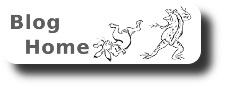やればできる、GIMPで譜面加工
追記: 最後に元画像と最終画像の印刷イメージを追加しました。改めて掲載します。
著作権があるんだか切れてるんだかわからないのでモザイク譜面で失礼千万いたします。最終的にA4x2枚の比較的見やすい譜面を画像編集ソフトのGIMP(無料)で作る過程を記録しておきます。細かい操作を書いていると来年になってしまうので、今日は概要だけ。
元画像は全画面表示させた模範演奏の動画。演奏に合わせて現れる譜面をキャプチャしてはGIMPに貼り付け。(5枚くらい)
複数の画像の幅が同じサイズになるよう横のピクセル数を合わせながら「切り抜き」ツールで切り抜き。先頭の画像の縦サイズを「画像」→「キャンバスサイズの変更」で500%とかに伸ばしておき、他の画像を次々とコピー&ペーストし集約。画像をはっきりさせるため「色レベルの調整」の白スポイトで背景色を薄茶から白に、黒スポイトで音符を黒くくっきりさせます。タイトルも動画から持ってきてペースト。
全13行を6行と7行に分け、A4サイズに合わせて210対297に指定した「切り抜き」ツールで切り取り。各行が均等に配置されるよう範囲指定と切り取り、貼り付け、移動を行い行間を調整。試しにプリント(*1)してみたら音符が薄かったので、「色」→「脱色」→「脱色」で白黒にしてから「フィルター」→「強調」「シャープ(アンシャープマスク)」を使ってメリハリを付ける。それでも演奏してみるとどうも譜面が見ずらいので左手の伴奏行を消去してみます。
伴奏行を範囲指定して白で塗りつぶし、残った余計な線なども白で塗りつぶす。プリントして演奏してみると、見ずらいのは1行あたりの小節数が多いためと判明。
大変そうだけど1行の小節を減らすことにします。後部の2~3小節を切り取りト音記号の付いた短い五線譜にくっつけ、続く小節を切り取ってはくっつけ、ついでに行間を一定にするという楽しい作業を繰り返します(*2)。午前1時まで粘ったかいがあり、音符が大きくなって見やすくなりました。
これをA4サイズ2枚に切り分けて完成です。演奏してみると、見やすい! といってもうまく弾けるかどうかは別問題です。これでもう譜面のせいにはできません。ひたすら練習するしかありません(*3)。
元画像と最終的な画像の印刷イメージです。老眼に優しくなりました。
以上、こんなめんどくさい作業をやる人はいないと思いますが、GIMPとかフォトショップを使えば自分用の見やすい譜面を作れるという話でした。
☆
新しい譜面があると楽器の練習意欲が湧いてくるという話は「楽器を練習したくなる方法」を参照。
黄ばんだ譜面の美白はこちらの記事を参照
☆
(*1) プリントするときはGIMPでJPEG版の他にPDF版も出力しておいてPDFの方を印刷してます。
(*2) 各行の右端が揃わないのは目をつぶるとして、長すぎる行は音符が一個しかないような空白の多い小節を詰めて調整。
(*3) うまくならないのは楽器のせいじゃないかなぁ・・・と疑いはじめています。